3 maneiras: como recuperar favoritos excluídos do Chrome no Mac
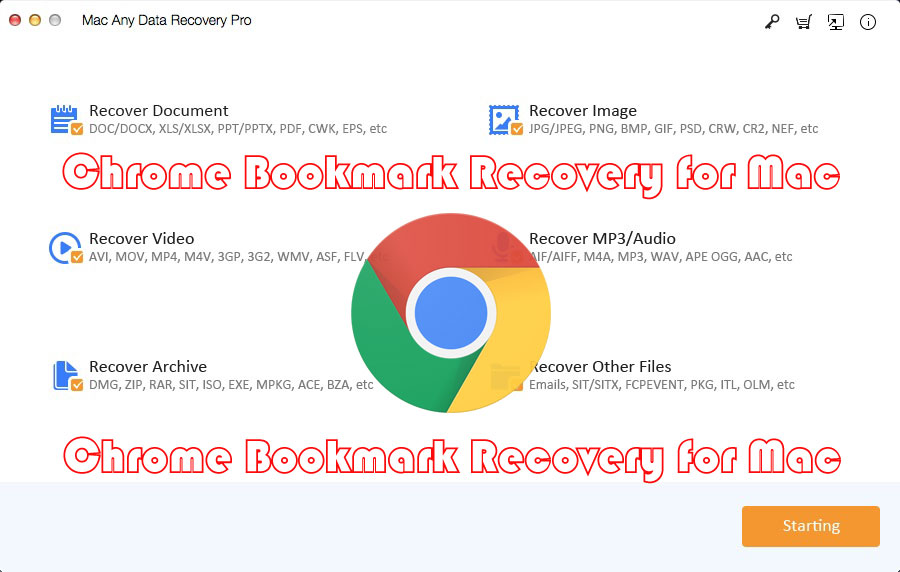
Resumo
Existem três métodos para ajudá-lo a recuperar favoritos excluídos do Chrome no Mac: Recuperar favoritos excluídos do Chrome usando a recuperação de favoritos do Google Chrome para Mac, restaurar favoritos do Chrome no Mac com Time Machine, recuperar favoritos do Chrome usando a Conta do Google.
Como encontrar a localização dos meus favoritos do Google Chrome no Mac
Por padrão, os favoritos do Google Chrome são salvos em: Usuários / Biblioteca / Suporte de aplicativo / Google / Chrome / Padrão / Favoritos
Para outros usuários, você pode encontrar o caminho da pasta:
1: Insira o endereço na barra de endereço: chrome: // version / e clique no botão "Retornar".
2: Encontre a entrada do caminho do perfil. Agora você pode usar o caminho para encontrar todos os favoritos do Chrome associados a esse perfil no Mac.
Como recuperar favoritos excluídos do Chrome no Mac
Existem muitos motivos que podem causar a perda dos Favoritos do Chrome no Mac. Aqui estão três maneiras de recuperar favoritos do Chrome excluídos ou perdidos no Mac.
Método 1: Software de recuperação de favoritos do Google Chrome para Mac - a maneira mais eficaz
O software de recuperação de favoritos do Google Chrome de terceiros pode ajudar de forma rápida e eficaz os usuários do Mac a recuperar completamente os favoritos do Google Chrome excluídos ou perdidos acidentalmente, como o Mac Any Data Recovery Pro.
3 etapas: como recuperar favoritos excluídos do Chrome no Mac usando a recuperação de favoritos do Chrome no Mac
Etapa 1: Baixe, instale e inicie a ferramenta de recuperação de favoritos do Chrome para Mac. Selecione os tipos de arquivo e clique no botão Iniciar.
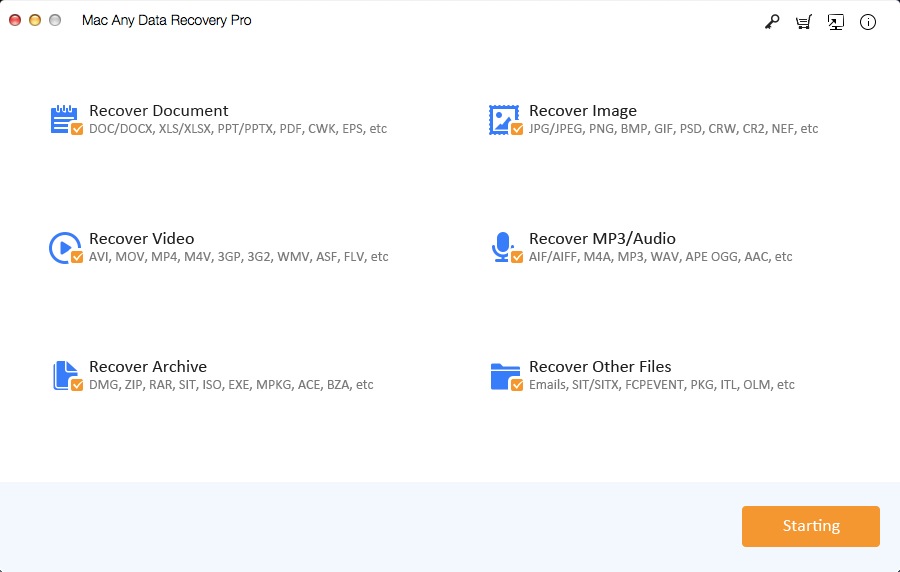
Etapa 2: Selecione o disco rígido onde você excluiu os favoritos do Google Chrome e clique no botão Verificando para recuperar os favoritos do Chrome excluídos no Mac.
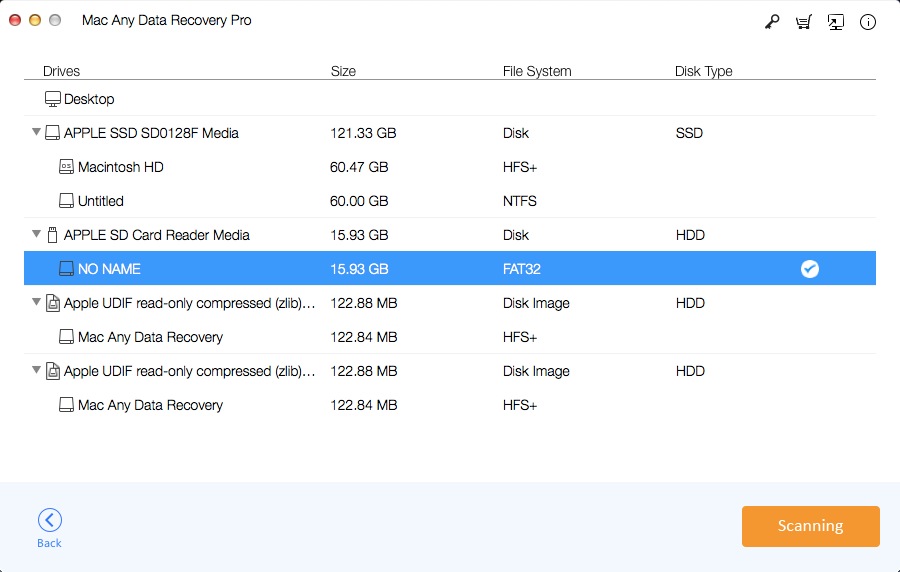
Etapa 3: Nos resultados da verificação, selecione os arquivos e clique no botão Recuperando para recuperá-los.
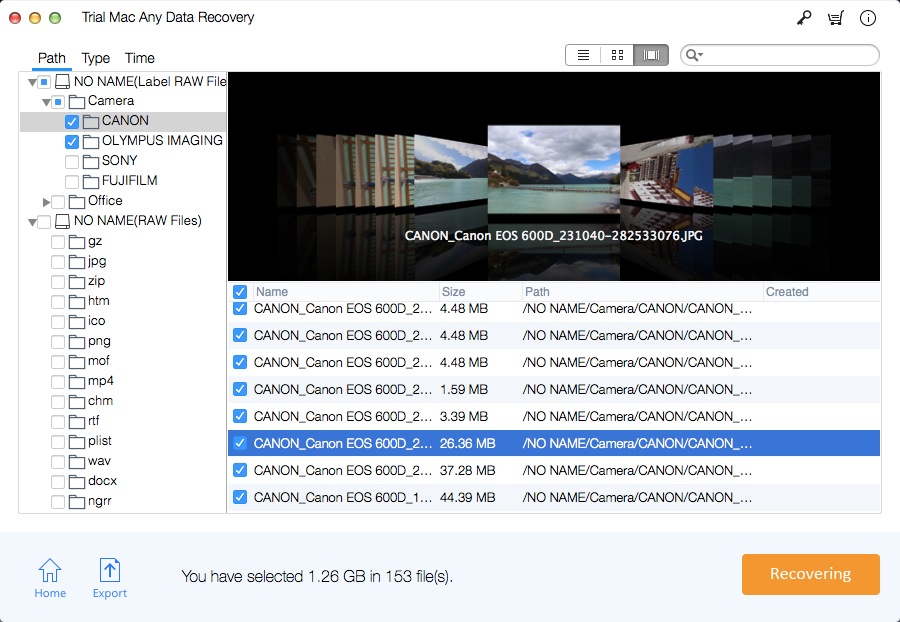
Método 2: como restaurar os favoritos do Chrome no Mac com o Time Machine
Se o Time Machine está sempre ligado para salvar arquivos no Mac, ele fará o backup de todos os arquivos assim que existirem no Mac. Nesse caso, você pode usar o Time Machine para recuperar favoritos excluídos do Google Chrome.
Etapa 1: Clique em "Finder" e vá para Macintosh HD> Usuários> Seu nome de usuário> Biblioteca> Suporte de aplicativo> Google> Chrome> Padrão> Bookmarks & Bookmarks.bak.
Etapa 2: Copie, renomeie e salve o arquivo de favoritos em outro local. Em seguida, volte e exclua o arquivo original.
Etapa 3: Vá até Bookmarks.bak e renomeie-o simplesmente para "Favoritos" (exclua a extensão .bak, e isso fará com que sua cópia de backup dos favoritos seja a pasta de favoritos original).
Etapa 4: Feche o "Finder". Reinicie a janela do Chrome; você verá todos os favoritos do Chrome que coletou voltando.
Método 3: Como restaurar os favoritos do Chrome no Mac usando a conta do Google
Etapa 1: inicie o navegador Chrome e você verá sua conta no canto superior direito.
Etapa 2: Saia de sua conta atual e faça login em sua conta do Google.
Etapa 3: toque no ícone de três pontos no lado direito, escolha Configurações> Sincronização> Configurações de sincronização avançadas.

